In diesem Artikel zeige ich Ihnen, wie Sie MongoDB 4 unter Debian 10 installieren und die unerfüllten Abhängigkeitsprobleme lösen. Ich werde Ihnen auch Hinweise zur Installation von MongoDB geben, wenn Debian 10 offiziell unterstützt wird.
Ich werde für die Demonstration eine minimale Installation des Betriebssystems Debian 10 verwenden. Aber es wird auch auf Debian 10-Desktop-Betriebssystemen funktionieren. Also lasst uns anfangen.
Hinzufügen des GPG-Schlüssels des MongoDB-Repositorys:
Du musst installieren wget und gnupg um den GPG-Schlüssel des offiziellen MongoDB-Paket-Repositorys herunterzuladen und zu Debian 10 hinzuzufügen.
Aktualisieren Sie zunächst den Cache des APT-Paket-Repositorys mit dem folgenden Befehl:
$ sudo apt-Update
Der Cache des APT-Paket-Repositorys sollte aktualisiert werden.
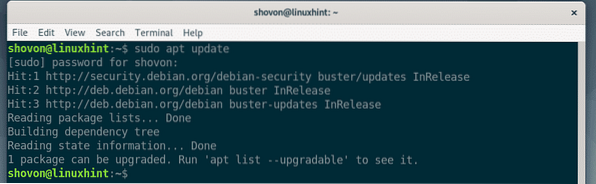
Jetzt installieren wget und gnupg mit folgendem Befehl:
$ sudo apt install wget gnupg
Jetzt drücken Ja und drücke dann
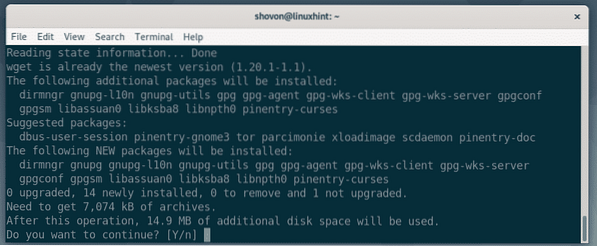
wget und gnupg sollte installiert werden.
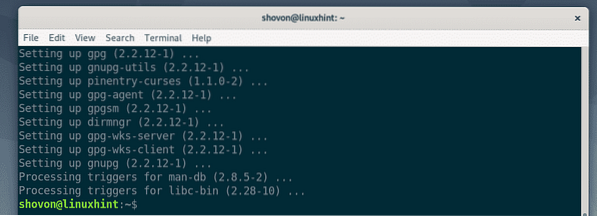
Führen Sie nun den folgenden Befehl aus, um den GPG-Schlüssel des offiziellen MongoDB-Paket-Repositorys auf Ihrem Debian 10-Computer hinzuzufügen.
$ wget -qO - https://www.mongodb.org/static/pgp/server-4.0.aufsteigen| sudo apt-key hinzufügen -

Der GPG-Schlüssel sollte hinzugefügt werden.

Hinzufügen des offiziellen Paket-Repositorys von MongoDB 4:
Zum Zeitpunkt des Schreibens dieses Artikels gibt es kein offizielles Paket-Repository von MongoDB 4 für Debian 10. Aber wir können das Debian 9-Paket-Repository auf Debian 10 verwenden, solange kein offizielles Paket-Repository für Debian 10 verfügbar ist.
Um das offizielle MongoDB 4-Paket-Repository für Debian 9 unter Debian 10 hinzuzufügen, führen Sie den folgenden Befehl aus.
$ echo "deb http://repo.mongodb.org/apt/debian stretch/mongodb-org/4.0 Haupt"| sudo tee /etc/apt/sources.aufführen.d/mongodb-org-4.0.aufführen

Das offizielle MongoDB 4-Paket-Repository von Debian 9 sollte Ihrem Debian 10-Rechner hinzugefügt werden.

HINWEIS: Wenn in Zukunft ein offizielles MongoDB-Paket-Repository für Debian 10 verfügbar ist, können Sie es möglicherweise wie folgt hinzufügen.
$ echo "deb http://repo.mongodb.org/apt/debian buster/mongodb-org/4.0 Haupt"| sudo tee /etc/apt/sources.aufführen.d/mongodb-org-4.0.aufführen
Aktualisieren Sie nun den APT-Paket-Repository-Cache mit dem folgenden Befehl:
$ sudo apt-Update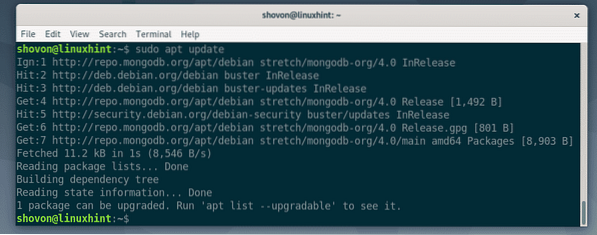
MongoDB installieren 4:
Um MongoDB 4 zu installieren, müssen Sie den folgenden Befehl ausführen.
$ sudo apt install mongodb-org
Wenn MongoDB ein offizielles Debian 10-Paket-Repository hätte, würde dieser Befehl ausreichen, um MongoDB 4 zu installieren. Da ich das offizielle MongoDB-Paket-Repository von Debian 9 unter Debian 10 verwende, erhalte ich, wenn ich versuche, MongoDB 4 so zu installieren, eine Fehlermeldung, wie Sie im Screenshot unten sehen können see.
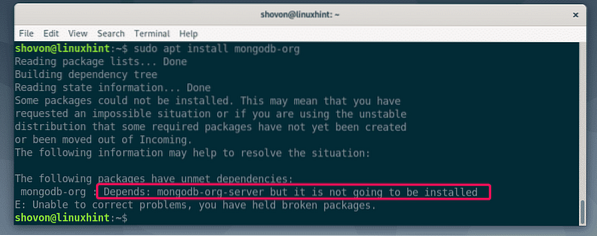
Versuchen wir zu sehen warum mongodb-org-server wird nicht installiert.
$ sudo apt install mongodb-org-serverGut, mongodb-org-server erfordert libcurl3. Aber Debian 10 verwendet libcurl4. Es hat keine libcurl3 Unterstützung.
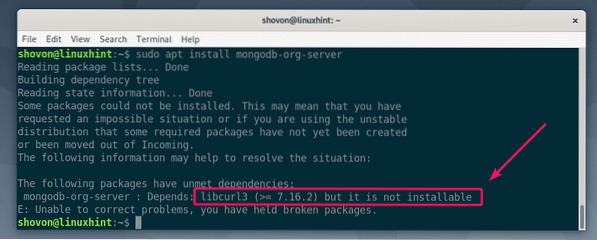
Um dieses Problem zu lösen, können wir das offizielle Debian 9-Paket-Repository auf Debian 10 hinzufügen und installieren libcurl3 Bibliothekspaket von dort.
Um das offizielle Debian 9-Paket-Repository auf Debian 10 hinzuzufügen, führen Sie den folgenden Befehl aus:
$ echo "deb http://deb.debian.org/debian/stretch main"| sudo tee /etc/apt/sources.aufführen.d/debian-stretch.aufführen

Das offizielle Debian 9-Paket-Repository sollte auf Ihrem Debian 10-Rechner hinzugefügt werden.
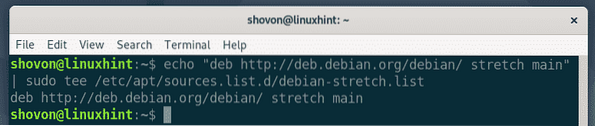
Aktualisieren Sie nun den APT-Paket-Repository-Cache mit dem folgenden Befehl:
$ sudo apt-Update
Der Cache des APT-Paket-Repositorys sollte aktualisiert werden.
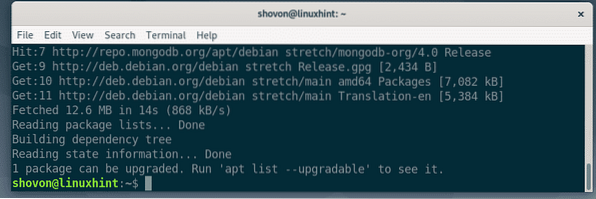
Jetzt installieren libcurl3 mit folgendem Befehl:
$ sudo apt install libcurl3
Jetzt drücken Ja und drücke dann
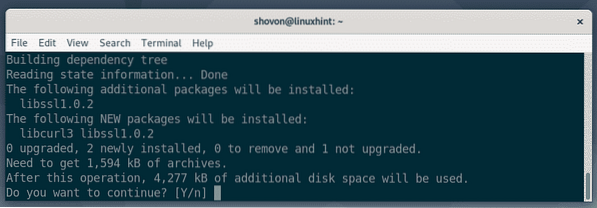
libcurl3 sollte installiert werden.
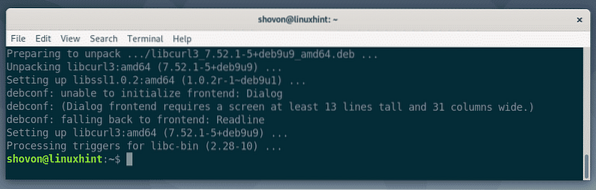
Installieren Sie nun MongoDB 4 mit dem folgenden Befehl:
$ sudo apt install mongodb-org
Jetzt drücken Ja und drücke dann
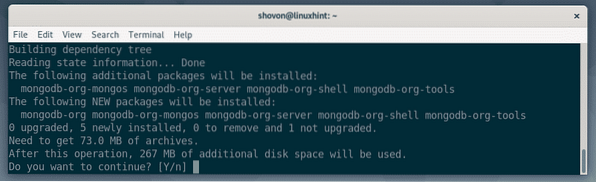
MongoDB 4 sollte installiert sein.
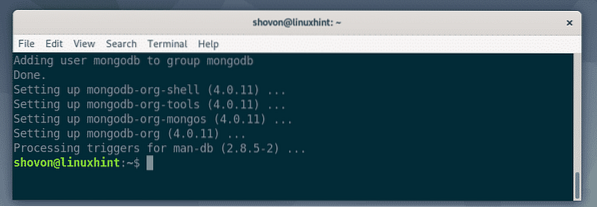
Führen Sie nun den folgenden Befehl aus, um zu überprüfen, ob MongoDB 4 ordnungsgemäß funktioniert.
$mongod --versionWie Sie sehen können, verwende ich MongoDB 4.0.11 und es funktioniert richtig.
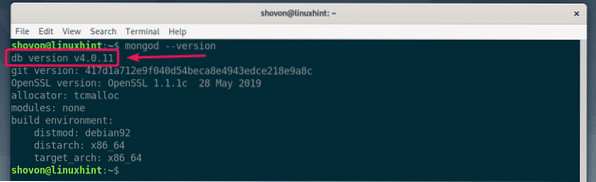
MongoDB-Dienste verwalten:
Überprüfen Sie nun mit dem folgenden Befehl, ob der MongoDB-Dienst ausgeführt wird:
$ sudo systemctl status mongod
Wie Sie sehen können, ist der MongoDB-Dienst inaktiv, was bedeutet, dass es nicht läuft. Der MongoDB-Dienst ist auch deaktiviert, was bedeutet, dass es noch nicht zum Systemstart hinzugefügt wurde. Es wird also beim Neustart des Systems nicht automatisch gestartet.
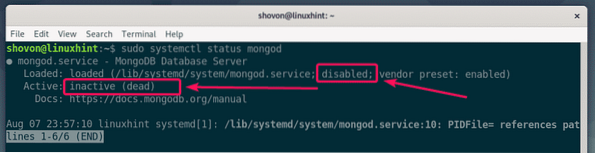
Starten Sie nun den MongoDB-Dienst mit dem folgenden Befehl:
$ sudo systemctl start mongod
Wenn Sie den MongoDB-Dienststatus erneut überprüfen, sollte der MongoDB-Dienst aktiv/Laufen wie Sie im Screenshot unten sehen können. Groß!
$ sudo systemctl status mongod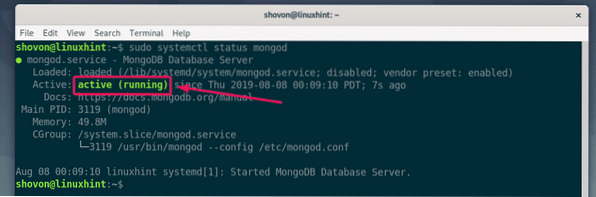
Fügen Sie nun den MongoDB-Dienst mit dem folgenden Befehl zum Systemstart Ihres Debian 10-Computers hinzu:
$ sudo systemctl aktivieren mongod
Der MongoDB-Dienst sollte dem Systemstart hinzugefügt werden und startet von nun an automatisch beim Systemstart.

Führen Sie den folgenden Befehl aus, um den MongoDB-Dienst aus dem Systemstart zu entfernen:
$ sudo systemctl deaktivieren mongodWenn Sie den MongoDB-Dienst stoppen möchten, führen Sie den folgenden Befehl aus:
$ sudo systemctl stop mongodWenn Sie den MongoDB-Dienst neu starten möchten, führen Sie den folgenden Befehl aus:
$ sudo systemctl mongod neu starten
Sie sollten mit dem MongoDB 4-Server verbunden sein. Hier können Sie beliebige MongoDB 4-Abfragen ausführen.
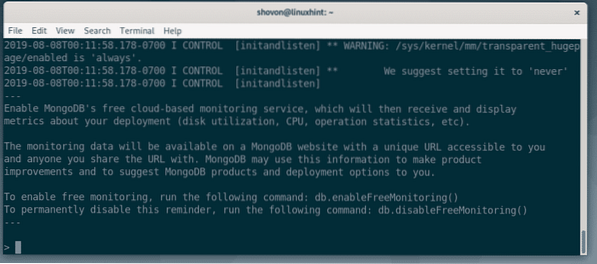
Erstellen Sie nun eine neue Datenbank Prüfung und verwende es wie folgt:
> Test verwenden;
Erstellen Sie jetzt eine neue Sammlung Benutzer in dem Prüfung Datenbank und fügen Sie einen Eintrag in die Benutzer Sammlung wie folgt:
> db.Benutzer.insert(Benutzer: 'Bob', Land: 'USA');
Listen Sie nun alle Einträge der Benutzer Sammlung wie folgt:
> db.Benutzer.finden();Wie Sie sehen können, ist der Eintrag, den wir zuvor eingefügt haben, aufgelistet. MongoDB funktioniert also korrekt.
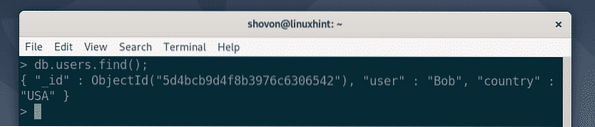
Beenden Sie nun Mongo Shell mit der folgenden Abfrage.
> verlassen
So installieren Sie MongoDB 4 unter Debian 10. Danke, dass du diesen Artikel gelesen hast.
 Phenquestions
Phenquestions


